Se você mudou sua rede Wi-Fi ou mudou para um novo local, é necessário um controle remoto do Firestick para conectar sua TV Firestick ao Wi-Fi. Seja seu filho que danificou seu controle remoto Firestick ou seu sofá que o comeu, não ter um controle remoto pode ser muito problemático.
Felizmente, desde que você tenha conseguido ligar o Firestick sem um controle remoto, existem várias dicas e truques para conectá-lo ao Wi-Fi. O Amazon Fire TV tem um aplicativo inteligente com um controle remoto virtual que facilita a navegação nas configurações do sistema.
Então, neste artigo, vamos orientá-lo sobre como fazer isso em seus dispositivos Firestick e Fire TV.
Como conectar o Firestick ao Wi-Fi sem um controle remoto?
Primeiro, você deve ligar sua TV sem um controle remoto para conectar ao Wi-Fi. Abaixo, mencionamos três métodos simples que funcionarão sem exigir um controle remoto de substituição. Vamos conferir cada um deles em detalhes.
Usando o aplicativo Fire TV
Outra maneira de conectar seu dispositivo Firestick ao Wi-Fi sem um controle remoto é usando o controle remoto do aplicativo Fire TV. Mas, ambos os dispositivos devem estar conectados à mesma rede Wi-Fi para usar o controle remoto. Portanto, isso funciona apenas se o seu dispositivo já estiver conectado ao Wi-Fi. Usando o controle remoto do aplicativo, você pode se conectar a um novo Wi-Fi.
Você também pode usar esse método se ainda não os emparelhou. Confira as etapas abaixo.
Antes de começar, há algumas coisas que você precisa ter.
Últimas credenciais de rede Wi-Fi às quais seu dispositivo Firestick foi conectado.Dois dispositivos conectados a Wi-Fi com uma conexão de internet estável. Seu primeiro dispositivo pode ser um PC, tablet ou celular para criar um hotspot. Mas seu segundo dispositivo deve ser um celular ou um tablet. Certifique-se de que seu firestick esteja conectado durante todo o processo Em seu primeiro dispositivo, adicione um novo Hotspot móvel. Defina o nome e a senha da mesma como o Último Wi-Fi ao qual seu dispositivo Firestick foi conectado (dependendo do dispositivo escolhido, as etapas para criar um ponto de acesso podem variar um pouco)
 Ative o Celular hotspot que você acabou de criar. Em seguida, conecte-o ao seu segundo dispositivo.Agora, se você não tiver o aplicativo Fire TV em seu segundo dispositivo, precisará instalá-lo na App Store ou na Play Store.
Ative o Celular hotspot que você acabou de criar. Em seguida, conecte-o ao seu segundo dispositivo.Agora, se você não tiver o aplicativo Fire TV em seu segundo dispositivo, precisará instalá-lo na App Store ou na Play Store.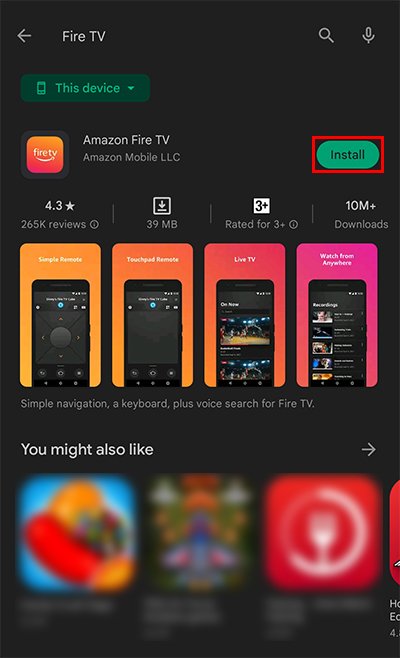 Depois de abrir o aplicativo, ele procurará dispositivos Fire TV. Como você está usando um ponto de acesso móvel com o mesmo Wi-Fi, o aplicativo inteligente detectará e se conectará automaticamente ao seu dispositivo Fire TV. Na lista, toque em seu dispositivo Firestick > e digite o PIN quando solicitado.
Depois de abrir o aplicativo, ele procurará dispositivos Fire TV. Como você está usando um ponto de acesso móvel com o mesmo Wi-Fi, o aplicativo inteligente detectará e se conectará automaticamente ao seu dispositivo Fire TV. Na lista, toque em seu dispositivo Firestick > e digite o PIN quando solicitado.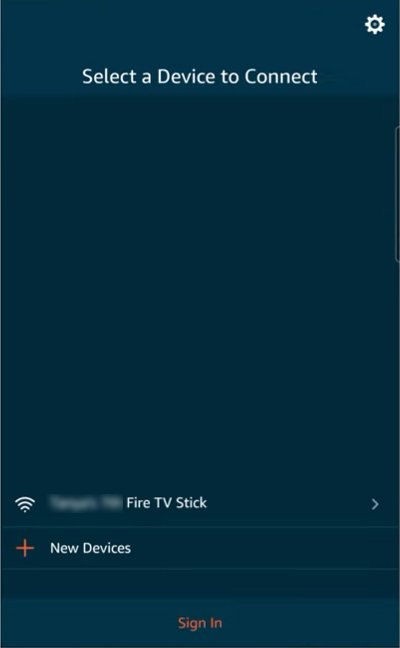
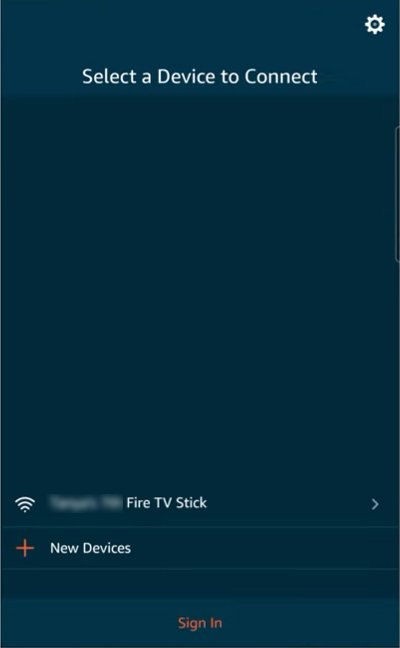 Agora, você terá acesso ao controle remoto do aplicativo Fire TV. Você pode usá-lo para navegar pelas configurações e se conectar a um novo Wi-Fi.
Agora, você terá acesso ao controle remoto do aplicativo Fire TV. Você pode usá-lo para navegar pelas configurações e se conectar a um novo Wi-Fi.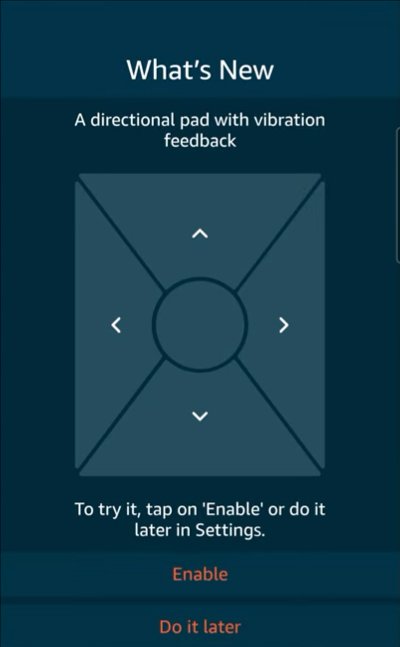
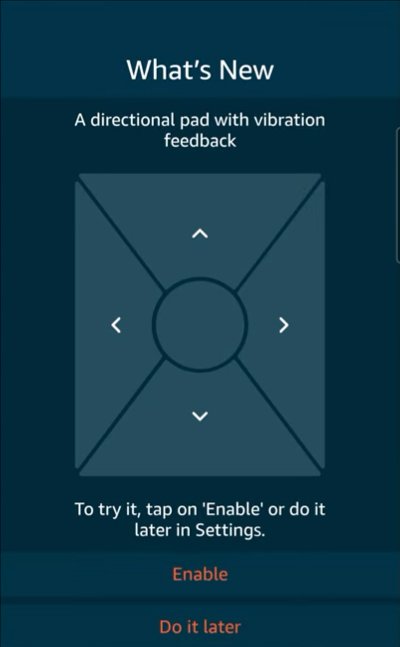
Usando mouse ou teclado


Se você tiver um mouse ou teclado funcional em sua casa, poderá conectá-lo aos dispositivos Fire TV para conectar-se ao Wi-Fi Fi. Como um dispositivo sem fio requer o emparelhamento Bluetooth com sua TV para funcionar, um mouse ou teclado com fio seria a melhor opção. Você pode usar qualquer um como alternativa para navegar pelo menu da TV.
Se você estiver usando uma Fire TV, basta conectar o cabo USB do teclado ou mouse à porta USB da sua TV.
Usando o controle remoto HDMI CEC


Você tem um controle remoto HDMI CEC? Se você tiver um, poderá usá-lo para conectar seus dispositivos Firestick ao Wi-Fi. Mas você deve observar que isso funciona apenas se você ativou o Controle de dispositivo HDMI CEC no seu Firestick. As versões mais recentes do modelo de TV suportam esse recurso.